طرق التنفيذ في نموذج الشحن المباشر
يُعدّ تغليف الطلبات لتجهيز الشحنة للتسليم جزءًا بالغ الأهمية من عملية الشحن المباشر. بناءً على حجم مستودعك، قد يكون لديك مستودع صغير به عامل تعبئة واحد أو عاملان فقط، أو مستودع كبير به فريق من العاملين. سيُتيح لك إعداد المستودع الآن اختيار طريقة الشحن المُفضّلة لديك. سنناقش في هذه المقالة كلًا من طرق الشحن هذه كما هو موضح أدناه.
- وضع التعبئة الفردية
- وضع التعبئة المتعددة
كيفية إعداد وضع التنفيذ الخاص بك؟
لكي تتمكن من إعداد وضع التنفيذ الخاص بك، اتبع الخطوات البسيطة التالية.
انقر فوق "حقق بواسطة الشريك"، ثم انقر فوق "المخزن".
- انقر فوق تكوين المستودع.
- انقر فوق خيار طريقة التنفيذ.
في الخطوة التالية، سيظهر لك خيار لاختيار وضع التعبئة الفردية أو وضع التعبئة المتعددة. يمكنك تحديد اختيارك، ثم النقر على "حفظ التغييرات".

ملاحظة: يمكنك إجراء هذا الاختيار فقط إذا كنت مالك المشروع أو مسؤول المشروع مع دور إذن التحديث.
ما هو وضع استيفاء التعبئة الفردية؟
يُعد وضع "التعبئة الفردي" أنسب للمستودعات الصغيرة حيث لا يوجد سوى معبئ واحد أو اثنين. يمكن تعبئة الطلبات بسهولة وكفاءة دون أي أخطاء. لا يتطلب هذا الوضع إنشاء أي جلسات، ويمكنك تحديد الطلبات يدويًا بسهولة. في وضع "التعبئة الفردي"، يبقى مسار الطلبات كما هو في إصداري الجوال والويب كما هو موضح أدناه.
- سجّل دخولك إلى التطبيق وانتقل إلى المستودع الذي تُنفّذ منه طلبك.
- اختر الطلب الذي تُريد إتمامه.
- جهّز الطلب بإنشاء شحنة لإتمامه.
يمكنك الرجوع إلى هذه المقالة لمعرفة المزيد حول كيفية تنفيذ الطلب باستخدام تطبيق الهاتف المحمول، والرجوع إلى هذه المقالة لفهم معالجة الطلب من الويب.
ما هو وضع استيفاء التعبئة المتعددة؟
يُعد وضع التعبئة المتعددة أكثر ملاءمةً للبائعين الذين لديهم مستودع كبير يستقبل عددًا كبيرًا من الطلبات، والتي سيتولى فريق من عمال التغليف معالجتها. ولضمان عدم خلط الطلبات وتوزيعها بشكل صحيح على عمال التغليف، يمكن لكل عامل تغليف إنشاء جلسة منفصلة.

ملاحظة:
- الوضع الافتراضي للمستودعات الجديدة هو مُغلِّف واحد.
- يمكنك التبديل من مُغلِّف واحد إلى مُغلِّف متعدد في أي وقت. لاستخدام هذا الوضع على الهاتف المحمول، يجب على مُغلِّفي الشحنات بدء الجلسات، أو لاستخدامه على الويب، يمكنك تنفيذ الطلبات غير المُخصَّصة فقط.
- للتحويل من مُغلِّف متعدد إلى مُغلِّف واحد، يجب عليك أولاً إكمال جميع الجلسات النشطة. يمكنك أيضًا إغلاق الجلسة إجباري فقط إذا كنت مالك مشروع أو مسؤول مشروع بصلاحية التحديث.
إذا اخترت وضع التعبئة المتعددة، فستتمكن من العثور على الإجراءات التالية المتاحة لك.
عند النقر على "الطلبات المعلقة"، سيظهر لك زر أزرق بعنوان "بدء جلسة التعبئة". انقر على هذا الزر وأدخل عدد الطلبات التي يمكنك إتمامها خلال تلك الجلسة. بعد إدخال الرقم، انقر على "تأكيد". سيتم تلقائيًا تعيين الطلبات غير المُخصصة ذات تاريخ الشحن الأقل/الأقرب تقديرًا إليك.
- بمجرد البدء في معالجة الطلبات، ستشاهد عدد الطلبات التي أكملتها مقارنة بعدد الطلبات التي قمت بإنشاء الجلسة بها.

ملاحظة:
- إذا أُغلقت الجلسة دون انتهاء، فستظل الجلسة نشطة.
- تنتهي صلاحية الجلسات غير النشطة بعد ساعتين من عدم النشاط (بناءً على وقت آخر إجراء مُتخذ في تلك الجلسة - وليس بناءً على فتح الجلسة فقط).
- أثناء نشاط الجلسة، يُصبح "بدء جلسة التعبئة" "متابعة جلسة التعبئة" مع احتساب الطلبات المتبقية.
- إذا كانت الجلسة على وشك الانتهاء، فستحصل على الوقت المتبقي فيها.
-بمجرد إكمال جميع الطلبات المُسندة إليك، ستظهر لك في أعلى يسار الشاشة. يمكنك النقر على "إنهاء الجلسة" لإغلاقها. ستظهر رسالة تأكيد تُشير إلى إغلاق الجلسة.
- إذا لم يتم تعيين الطلب إليك، أو إذا تم تعيين الطلب لشخص آخر، فستظهر لك الأخطاء التالية.

ملاحظة:
إذا لم يُضَف الطلب إلى جلستك النشطة، فلن تتمكن من اتخاذ أي إجراء بشأنه.
إذا تم تعيين الطلب لمستخدم آخر، فلن تتمكن من اتخاذ أي إجراء بشأنه.
-أثناء معالجة الطلب، إذا تم تخصيص طلب جديد لك، ستظهر لك نافذة منبثقة توضح عدد الطلبات المُخصصة. يمكنك تحديد الطلب الذي ترغب في معالجته والنقر على "إضافة طلبات". الطلب الذي لا تختاره، لأنه غير مُخصص، سيبقى غير مُخصص. ستظهر لك نافذة تأكيد تُشير إلى معالجة الطلب المُخصص.
-يمكنك أيضًا النقر على زر الإجراء أعلى جلسة الطلب المُخصصة لعرض المزيد من الخيارات. يُظهر هذا إجراءين يمكنك اتخاذهما. عند اختيار عرض "العناصر المُعلقة"، يُظهر التطبيق عرضًا لكل عنصر على حدة، مع توضيح عدد الطلبات التي تلقيناها لهذا العنصر.
-إذا واصلتَ النقر على "إنهاء الجلسة"، فما عليك سوى تأكيد اختيارك بالنقر على "نعم، إنهاء الجلسة". سيؤدي هذا إلى إغلاق الجلسة. سيتم إرجاع الطلبات غير المكتملة إلى الطلبات غير المُخصصة.
- إذا كنت في وضع التعبئة المتعددة ولديك مالك المشروع أو مسؤول المشروع مع إذن التحديث، فيمكنك النقر فوق المزيد من الإجراءات وتحديد الجلسات النشطة على الهاتف المحمول.
سيعرض لك هذا جميع الجلسات النشطة التي تم تخصيص أوامر لها. يمكنك النقر على "إغلاق إجباري" لإغلاق أي جلسة.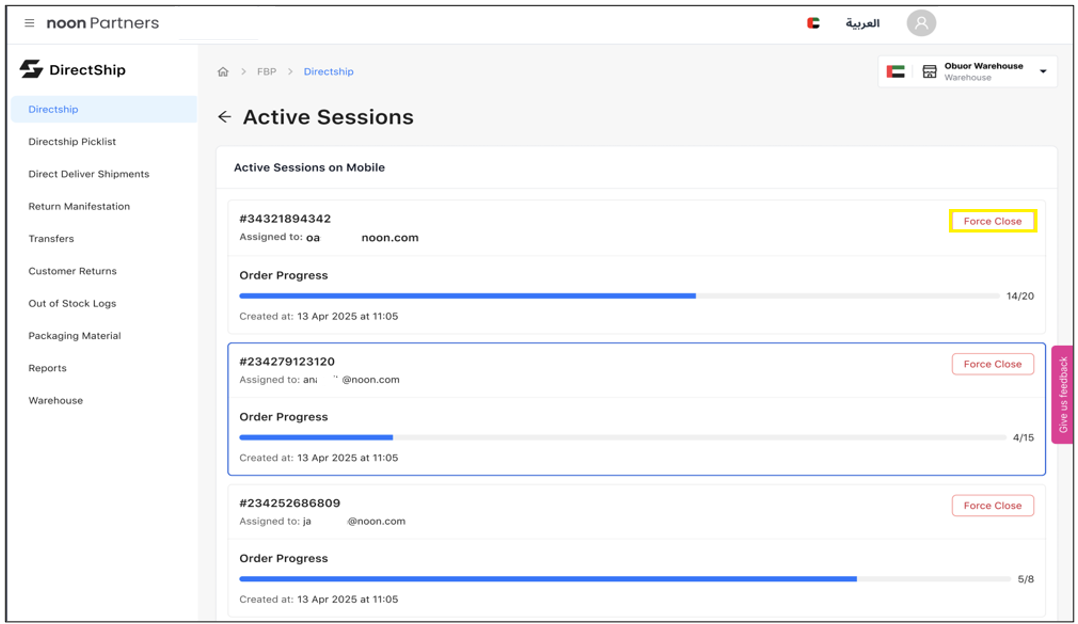
-في وضع التعبئة المتعددة، يمكنك معالجة الطلبات المعلقة التي لم تُخصَّص بعد. يمكنك النقر على "إنشاء شحنة" في الطلبات المعلقة لعرض تفاصيل الطلب والتحقق مما إذا كان قد تم تخصيص الطلب أم لا.
Related Articles
ما هو الشحن المباشر ؟
يعد الشحن المباشر أحد نماذج FBP (الاستيفاء بواسطة الشريك) والتي يمكن للبائعين اختيارها بناءً على معايير معينة لإدارة عملياتهم التجارية. نظرة عامة على خدمة الشحن المباشر يعد الشحن المباشر مثاليًا للبائعين الذين يبيعون سلعًا ليست ضخمة الحجم ولا تتطلب ...عملية إرجاع العملاء على نموذج الشحن المباشر
تم تصميم سياسة الإرجاع التي تتم بواسطة الشريك (FBP) لتوجيه البائعين من خلال إدارة مرتجعات العملاء بشكل فعال. تضمن هذه السياسة أن يتم التعامل مع كل خطوة، بدءًا من بدء العميل بالإرجاع إلى الحل النهائي، بسلاسة، بما يتماشى مع معايير الخدمة العالية ...إدارة أداء البائعين في الشحن المباشر
يضع نظام إدارة أداء البائع من نون معايير الأداء للشركاء الذين يستخدمون نموذج التوصيل المباشر DirectShip. يضمن هذا النظام اتساق الخدمة وجودتها للعملاء. تشمل معايير قياس الأداء التشغيلي معدل الإلغاء ومعدل الشحن المتأخر، مع توقعات وعواقب محددة لعدم ...قوائم اختيار الشحن المباشر FBP
تعد أداة قوائم الاختيار ضرورية للبائعين الذين يتلقون عددًا كبيرًا من الطلبات، وستساعد هذه الأداة البائعين على إدارة الطلبات وتتبعها بشكل فعال. في هذه المقالة، سنستكشف كيف تعمل هذه الأداة على تحسين معالجة الطلبات وتوفير مراقبة شاملة لحالات الطلبات ...الشحن المباشر إكسبرس - الأسئلة الشائعة
تتناول هذه المقالة الأسئلة المتداولة حول التوصيل المباشر إكسبرس، وهو إصدار سريع من نموذج التوصيل المباشر على نون. يتم تمييز المنتجات ضمن هذا النموذج بعلامة إكسبرس، مما يشير إلى عملية تنفيذ أسرع. 1. كيفية إنشاء وإدارة مستودع جديد على منصة البائعين ...